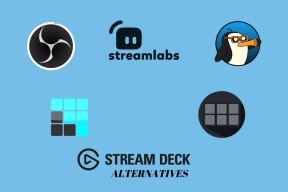Oprava alarmu iPhone, ktorý neprehráva skladbu – TechCult
Rôzne / / June 16, 2023
Prebúdzanie sa za melodických melódií vašej obľúbenej piesne môže spríjemniť rána a dodať im energiu. Môže však byť frustrujúce, keď váš budík na iPhone neprehrá požadovanú skladbu, čo vás zanechá omámení a dezorientovaní. Ale nebojte sa! Ak čelíte tomuto problému, vyriešili sme vás. V tejto príručke preskúmame niekoľko účinných riešení na vyriešenie problému, že váš alarm iPhone neprehráva zamýšľanú skladbu.

Obsah
Oprava alarmu iPhone, ktorý neprehráva skladbu
Nie je nič frustrujúcejšie, ako nastaviť budík na telefóne s konkrétnou skladbou, len aby ste zistili, že sa neprehráva vtedy, keď sa má. Ale nebojte sa! V tejto príručke na riešenie problémov vám poskytneme niekoľko účinných metód, ktoré vám pomôžu vyriešiť problém problém s budíkom iPhone, ktorý neprehráva skladbu, a zaistite, aby sa zvolená skladba prehrala, keď sa spustí budík vypnuté.
Prečo môj alarm nevydáva žiadny zvuk?
Nižšie sme spomenuli body, aby sme odpovedali, prečo môj budík nevydáva žiadny zvuk. Pred prechodom na riešenia je dôležité vedieť o príčinách problému.
- Dočasná porucha
- Špinavé reproduktory
- Tichý mód
- Povolený režim Airplay
- Nesprávne nastavenia zvuku
- Zastaraný softvér
Metóda 1: Základná metóda riešenia problémov
Pred ponorením sa do zložitých a technických riešení problému s nefunkčnými reproduktormi iPhone sa odporúča vyskúšať jednoduché metódy riešenia problémov uvedené v nasledujúcich častiach. Tieto základné kroky môžu často účinne vyriešiť problém a eliminovať potrebu pokročilých techník.
1A. Skontrolujte Hlasitosť a Tichý režim
Ak máte problémy s reproduktormi iPhone, ktoré nevydávajú zvuk, je dôležité skontrolovať, či je zariadenie nastavené na tichý režim alebo či je hlasitosť príliš nízka. Úpravou nastavení zvuku môžete zabezpečiť, aby reproduktor nebol stlmený a aby bola hlasitosť nastavená na počuteľnú úroveň.
1. Prístup k nastavenie aplikáciu na vašom iPhone.
2. Nájdite a klepnite na Možnosť Zvuky a haptika.
3. V ZVONENIE A UPOZORNENIA časti, posuňte posúvač hlasitosti doprava, aby ste zvýšili hlasitosť na maximálnu úroveň.
1B. Reštartujte iPhone
Reštartovanie vášho iPhone 13 alebo iného modelu vyrieši problém s budíkom, ktorý neprehráva skladbu. Po obnovení sú krátkodobé problémy vyriešené. Jeden zo základných prístupov k riešeniu problému je tento. Čítaním nášho Ako reštartovať iPhone X článku, môžete sa s touto technikou stotožniť.
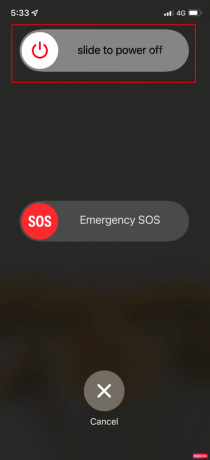
Metóda 2: Overte nastavenia alarmu
Ak ste si neoverili, či ste si nastavili zvuk budíka, je dôležité, aby ste tak urobili. Bez zvuku vybraného pre váš budík je pochopiteľné, že môžete čeliť problému, že váš budík iPhone 13 neprehráva vyzváňací tón. Aby ste sa uistili, že máte nastavený zvuk budíka, problém vyriešite podľa týchto krokov:
1. Otvor Aplikácia Hodiny na vašom iPhone.
2. Klepnite na Záložka Alarm nachádza v spodnej časti obrazovky.

3. Vyberte špecifický alarm chcete skontrolovať alebo upraviť.
4. Uistite sa, že možnosť Zvuk nie je nastavená na žiadne.
5. Ak je vybratá možnosť Žiadne, klepnite na možnosť Zvuk a vyberte a požadovaný vyzváňací tón alebo pieseň.

Poznámka: Zobrazí sa zoznam dostupných zvukov budíka. Prechádzajte zoznamom alebo použite funkciu vyhľadávania na vyhľadanie a výber vhodného zvuku.
6. Po výbere požadovaného zvuku budíka klepnite na Uložiť alebo Hotovo aplikujte zmeny.
Zopakujte tieto kroky pre všetky ostatné alarmy, ktoré chcete skontrolovať alebo upraviť.
Prečítajte si tiež:Ako odstrániť všetky alarmy naraz na iPhone
Metóda 3: Nastavte novú skladbu na budík
Ak máte problémy s tým, že váš budík iPhone neprehráva skladbu v systéme iOS 16, môže to byť spôsobené chybami alebo poruchami súvisiacimi s konkrétnou skladbou, ktorú ste si vybrali. Ak to chcete vyriešiť, môžete skúsiť nastaviť novú skladbu pre budík a skontrolovať, či funguje na vašom iPhone. Ak áno, môžete potom znova pridať predchádzajúcu skladbu. Takto si môžete prispôsobiť budík pomocou novej skladby:
1. Otvor Hudobná aplikácia na domovskej obrazovke vášho iPhone.

2. Vyhľadajte skladbu, ktorú chcete pridať do budíka, a poklepať na ňom, aby ste ho vybrali.
3. Hľadajte ikonu s tri bodky nachádza v pravom hornom rohu obrazovky. Klepnite naň a vyberte si Pridať do knižnice.
4. Potom znova klepnite na ikonu a vyberte Stiahnuť ▼ aby ste sa uistili, že skladba je dostupná offline.
5. Teraz prejdite na Aplikácia Hodiny na vašom iPhone.
6. Klepnite na ikonu plus ikona (+). vytvorte nový budík alebo vyberte existujúci budík, ktorý chcete upraviť.

7. Klepnite na možnosť Zvuk a prejdite nadol, aby ste našli Vyberte pieseň. Túto možnosť vyberte, ak chcete vybrať skladbu pre budík.

Metóda 4: Vypnite Dolby Atmos a bezstratový zvuk
Mnohí používatelia sa stretli s problémom, že budík neprehráva skladby na iPhone 13 alebo iných telefónoch Apple kvôli chybe v iOS 16, ktorá bráni budíku podporovať skladby s Dolby Atmos a Lossless Zvuk. Aj keď vypnutie Dolby Atmos a Lossless Audio môže ovplyvniť kvalitu zvuku, ukázalo sa, že je to efektívne riešenie na vyriešenie tohto problému, ako uvádzajú mnohí používatelia. Ak chcete obe funkcie vypnúť a znova pridať skladbu do budíka, postupujte takto:
1. OTVORENÉ Apple Music z domovskej obrazovky vášho iPhone.
2. Klepnite na Knižnicamožnosť na dne a prejdite na Stiahnuté sekciu na zobrazenie stiahnutej hudby.

3. Nájdite skladbu, ktorú chcete odstrániť, klepnite na ikonu zobrazenú v pravom hornom rohu a zobrazí sa kontextové menu. Klepnite Odstrániť z knižnice, ak chcete skladbu odstrániť.
4. Ďalej prejdite na nastavenie aplikáciu a posúvaním nadol vyhľadajte a klepnite na Hudba.
5. V nastaveniach hudby nájdite a klepnite na Dolby Atmos. Vypnite na zakázať Dolby Atmos.
6. Vráťte sa do predchádzajúcej ponuky a nájdite Kvalita zvuku. Prepnúť vypnuté Bezstratový zvuk.
7. Vráťte sa do Hudby a nájdite Stiahnuť ▼ v Dolby Atmos. Prepnite to vypnuté tiež.
8. Teraz môžeš znovu stiahnuť skladbu a pridajte ju do svojho budíka.
Prečítajte si tiež:Ako vyriešiť problém s tichým alarmom na iPhone
Metóda 5: Aktualizujte iOS
Ak máte problém, že budík iPhone 13 neprehráva skladbu, môže to byť spôsobené zastaranou verziou systému iOS. Aktualizácia vášho zariadenia Apple na najnovšiu verziu softvéru môže pomôcť vyriešiť takéto problémy. Aktualizácie softvéru často obsahujú nové funkcie, vylepšenia zabezpečenia, opravy chýb a ďalšie.
Ak chcete aktualizovať svoj iPhone a uistiť sa, že máte najnovšiu verziu softvéru, postupujte takto:
1. OTVORENÉ generálnastavenie možnosť vo vašom iPhone.
2. Vyberte Aktualizácia softvéru zo zoznamu.
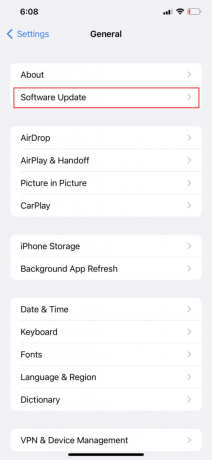
3. Vyberte Stiahnite si a nainštalujte, ak je k dispozícii. Klepnite naň.

Poznámka: Ak dostanete správu, že na aktualizáciu nie je dostatok miesta a že je potrebné dočasne odstrániť aplikácie, môžete pokračovať alebo zrušiť.
4A. Ak chcete aktualizovať okamžite, klepnite na Inštalácia možnosť.
4B. Prípadne, ak sa rozhodnete Nainštalujte dnes večer a pred spaním pripojte svoj iPhone k zdroju napájania, aktualizácia sa automaticky nainštaluje cez noc.
Poznámka: Môžete tiež vybrať možnosť Pripomenúť neskôr, ak chcete aktualizáciu nainštalovať neskôr.
Prečítajte si tiež:Ako zvýšiť hlasitosť budíka
Metóda 6: Obnovte všetky nastavenia
Ak žiadne z predchádzajúcich riešení nevyriešilo problém, že budík iPhone 13 neprehráva skladbu, môžete skúsiť resetovať všetky nastavenia na svojom zariadení. Môže to pomôcť odstrániť nesprávne nakonfigurované nastavenia, ktoré môžu spôsobovať problém.
1. OTVORENÉ generálnastavenie vášho telefónu Apple.
2. Vyberte Preniesť alebo resetovať iPhone odspodu.

3. Vyberte Resetovať a potom Obnoviť všetky nastavenia.
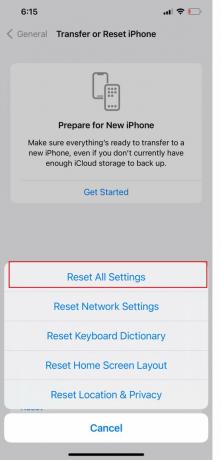
4. Môžete byť vyzvaní na zadanie prístupového kódu alebo Apple ID heslo na overenie.
5. Postupujte podľa pokynov na obrazovke inštrukcie pokračovať v resetovaní nastavení vášho iPhone.
Metóda 7: Kontaktujte podporu spoločnosti Apple
Ak ste vyčerpali všetky vyššie uvedené metódy bez úspechu pri oprave alarmu iPhone, ktorý neprehráva skladbu, je vhodné obrátiť sa na podporu spoločnosti Apple so žiadosťou o ďalšiu pomoc. Apple Support ponúka komplexnú online pomoc, kde máte prístup k informačným článkom a dostávate živú podporu priamo z ich ústredia.
Návštevou Stránka podpory pre iPhone, môžete sa jednoducho spojiť so špecializovaným tímom podpory spoločnosti Apple, ktorý vám poskytne profesionálne názory a rady na vyriešenie problému s reproduktormi vášho iPhone.
Úprimne dúfame, že metódy uvedené v tomto článku vám pomohli opraviť budík iPhone, ktorý neprehráva skladbu. Veľmi by sme ocenili, keby ste sa podelili o svoju spätnú väzbu v sekcii komentárov nižšie a dali nám vedieť, ktorá z vyššie uvedených metód pre vás fungovala. Ak máte ďalšie návrhy alebo otázky, alebo ak existuje konkrétna téma, ktorou by ste sa chceli ďalej zaoberať, neváhajte sa podeliť o svoje myšlienky.
Henry je skúsený technický spisovateľ s vášňou pre sprístupňovanie zložitých technologických tém každodenným čitateľom. S viac ako desaťročnými skúsenosťami v technickom priemysle sa Henry stal dôveryhodným zdrojom informácií pre svojich čitateľov.